
发布时间:2022-11-02 来源:win7旗舰版 浏览量:
对于交换机来说,这个应该熟悉的不在熟悉了吧!交换机有什么作用,它是用来为我们实现几台电脑同时上网的。最近有Win8系统的用户说,他家里有好几台电脑,但只有一根网线,所以买了一个交换机,想让其它几台电脑都可以同时上网,问交换机要怎么设置可以实现几台电脑同时上网?下面跟大家分享一下Win8交换机怎么设置,设置的方法。
步骤如下:
1、本人家里用的这种是小型的交换机,只有几个接口的,家用是够了的,另外其他的交换机设置也是跟这种一样的,首先看图片如下图:背面是网线的插槽;
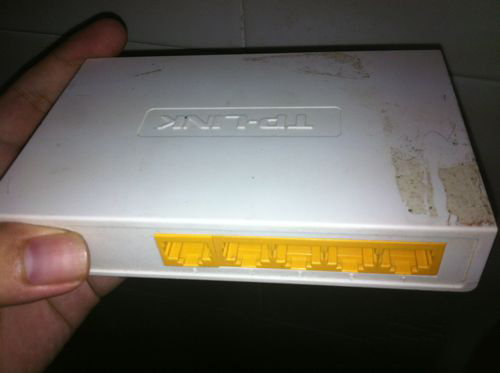
2、这是交换机的侧面,通常都是电源线的接口,当然了不同的交换机可能的位置有些许不同,但一般都在侧面。

3、这是正面,主要是交换机的指示灯,等等,可通过此处确定你的网线是否连接成功
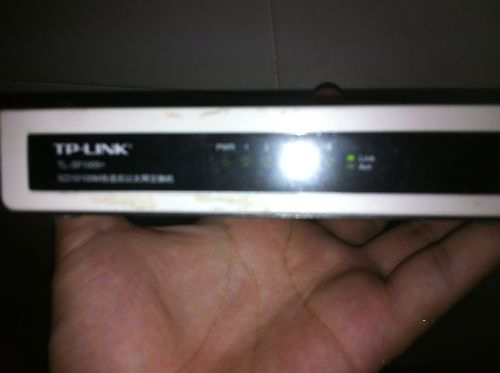
4、下面我们来开始设置交换机。在下图中的电源线连接成功。将电源连接成功之后,通常教皇及正面会有一盏指示灯亮起。

5、接下来我们吧网线接好,首先将外来的宽带网线接入到交换机的其中一个接口,然后在用网线连接交换机和你的电脑,连接过程中,可以查看正面的指示灯,如果一直在闪说明连接成功了。
6、解析来我们需要设置一台主机,将IP地址固定,如192.168.0.1 如下图
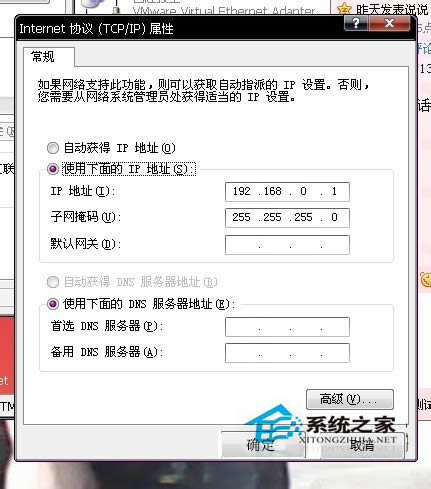
7、假如你的一台电脑设置的IP如上图,那么另外几台电脑的IP也应该设置在同一个网段,也就是说 要设置成192.169.0.* (*号代表任何255以下的数字。)设置好之后,我们测试一下是否成功,打开运行输入“cmd” 然后PING 命令 看是否连接成功
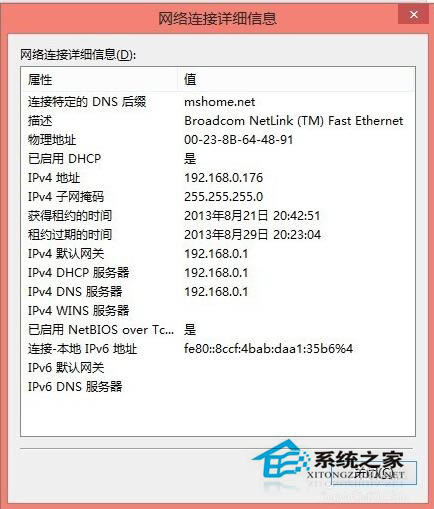
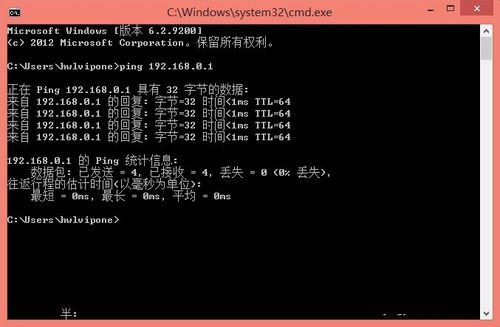
8、接下来,我们再回到主机上,也就是192.168.0.1这台电脑,点击网络连接中的 宽带连接,右击---属性---高级。 然后设置好共享网络。设置好之后,宽带连接后面会显示“共享的”三个字,如下图。这样就可以了。

Win8交换机怎么设置,设置方法的全部内容就介绍到这里了。如果你家里也是有几台电脑的,又想实现好几台电脑同时上网的,可以试一下上述的方法啊!
用户刚升级到Win8系统,打开硬盘的时候看到硬盘盘符有点错乱,想修改硬盘盘符名称,但是系统却弹出提
使用Windows系统电脑,都会经历一个系统运行速度快到速度慢的过程。虽然Win8.1在开机方面做
最近有Win8系统用户反映,打开浏览器时发现网页上的文字变得模糊了,看不清。但又不知道是什么原因造
windows8系统开机蓝屏出现出错代码0x0000008e如何处理?
最近有Win8系统用户反映,电脑开机出现蓝屏,错误代码是0x0000008e,导致电脑无法正常开机
本站发布的ghost系统仅为个人学习测试使用,请在下载后24小时内删除,不得用于任何商业用途,否则后果自负,请支持购买微软正版软件!
如侵犯到您的权益,请及时通知我们,我们会及时处理。Copyright @ 2018 斗俩下载站(http://www.doulia.cn) 版权所有 xml地图 邮箱: